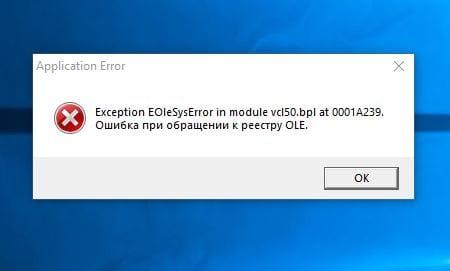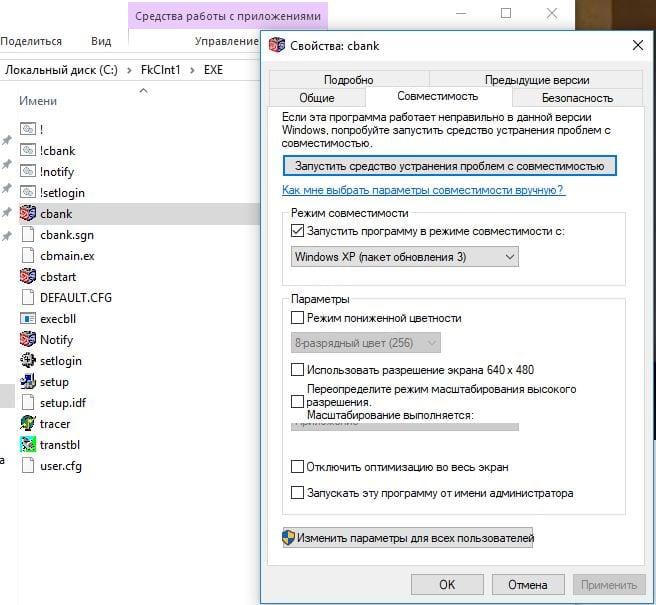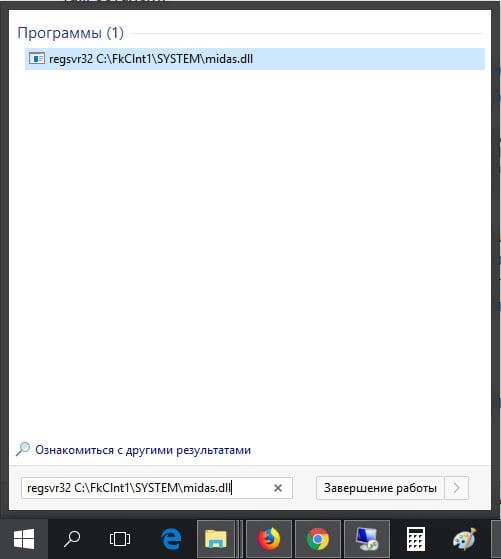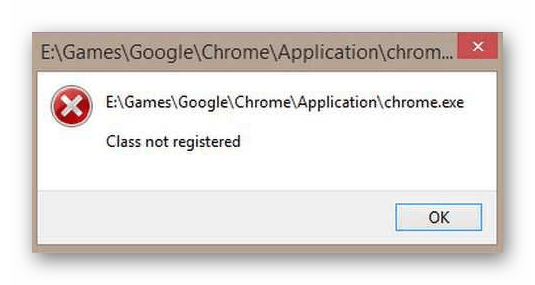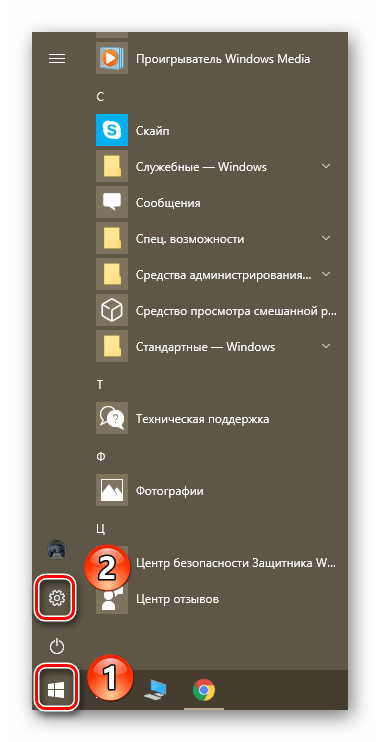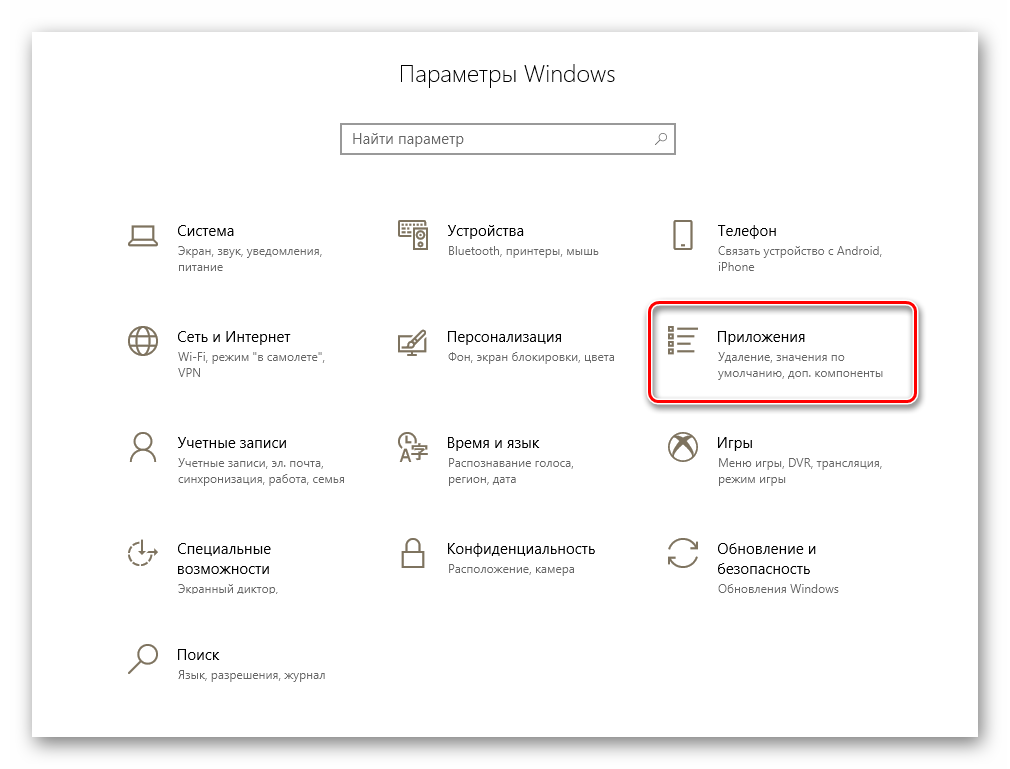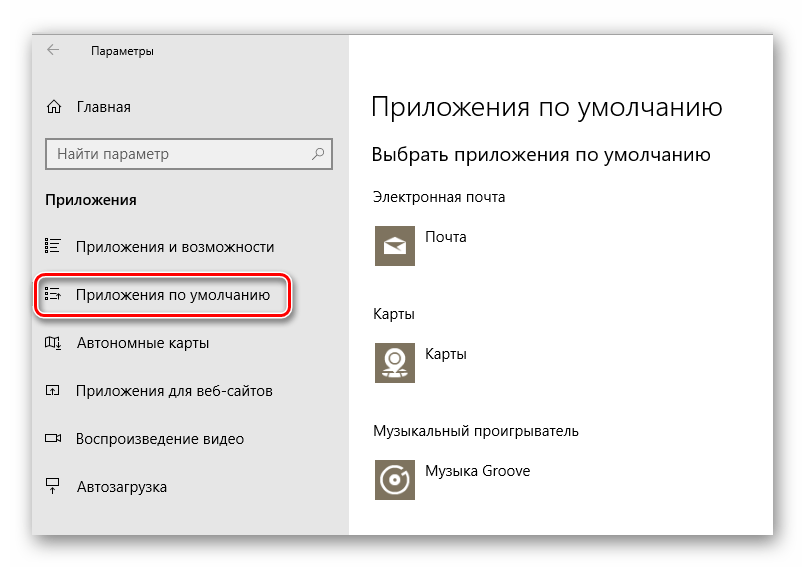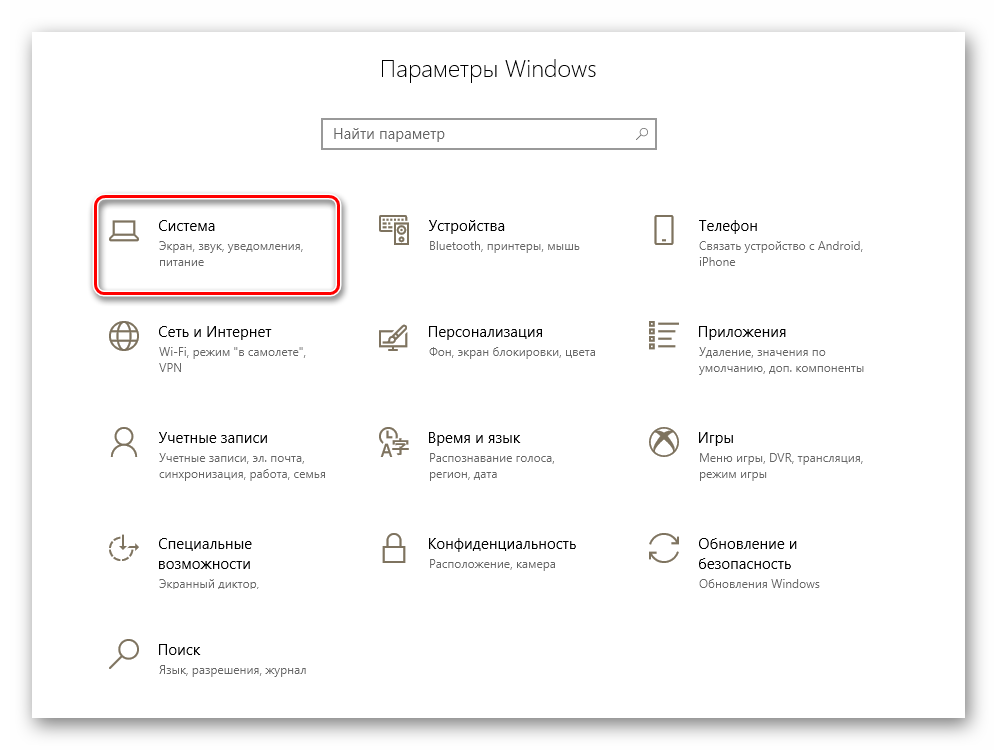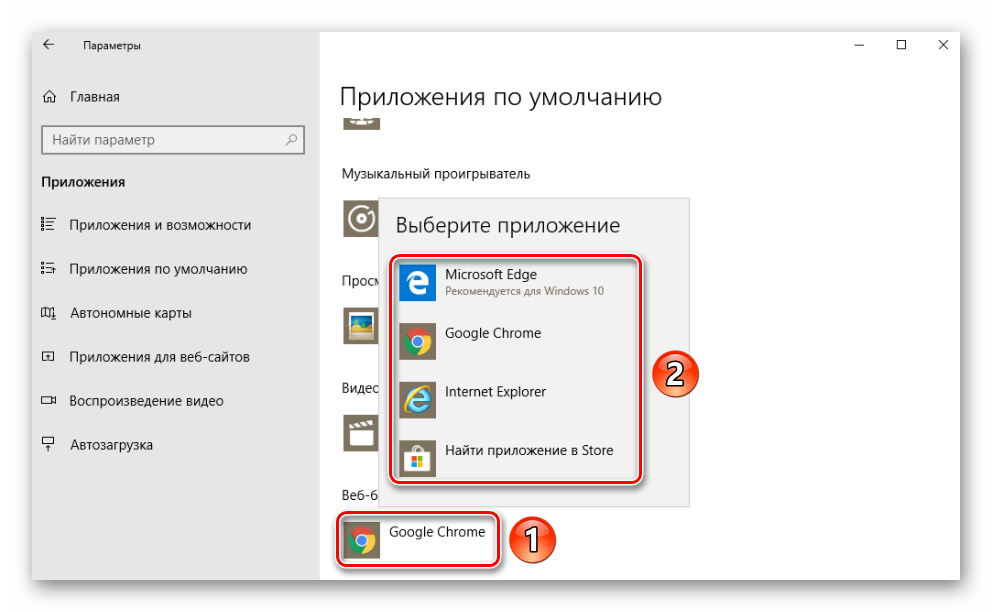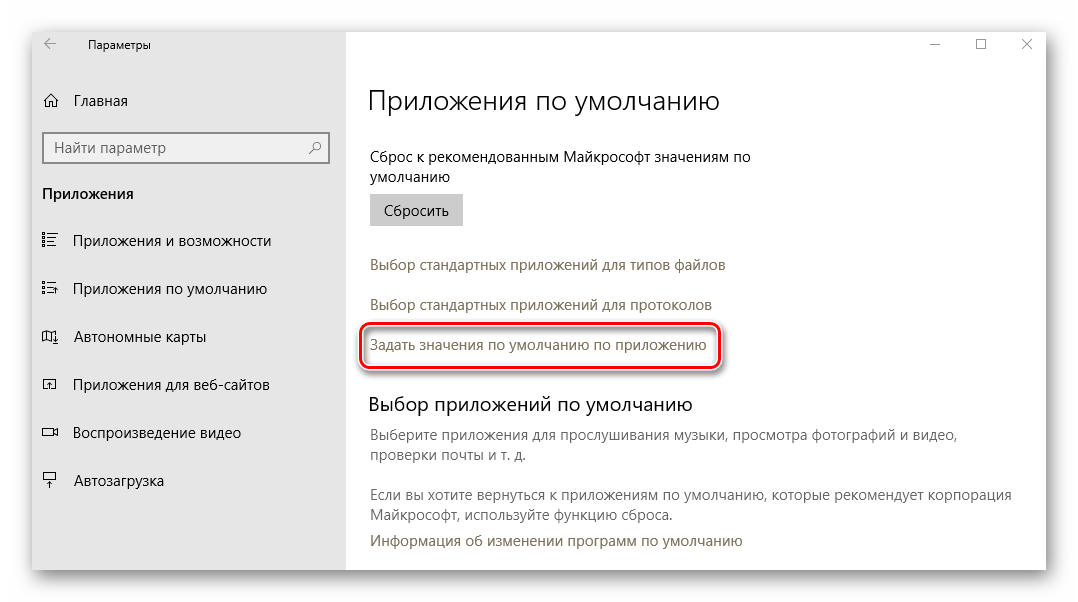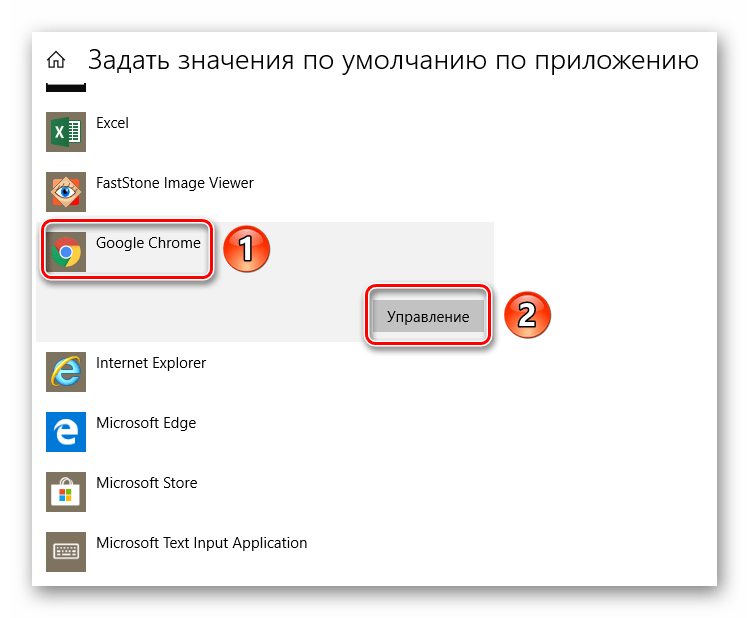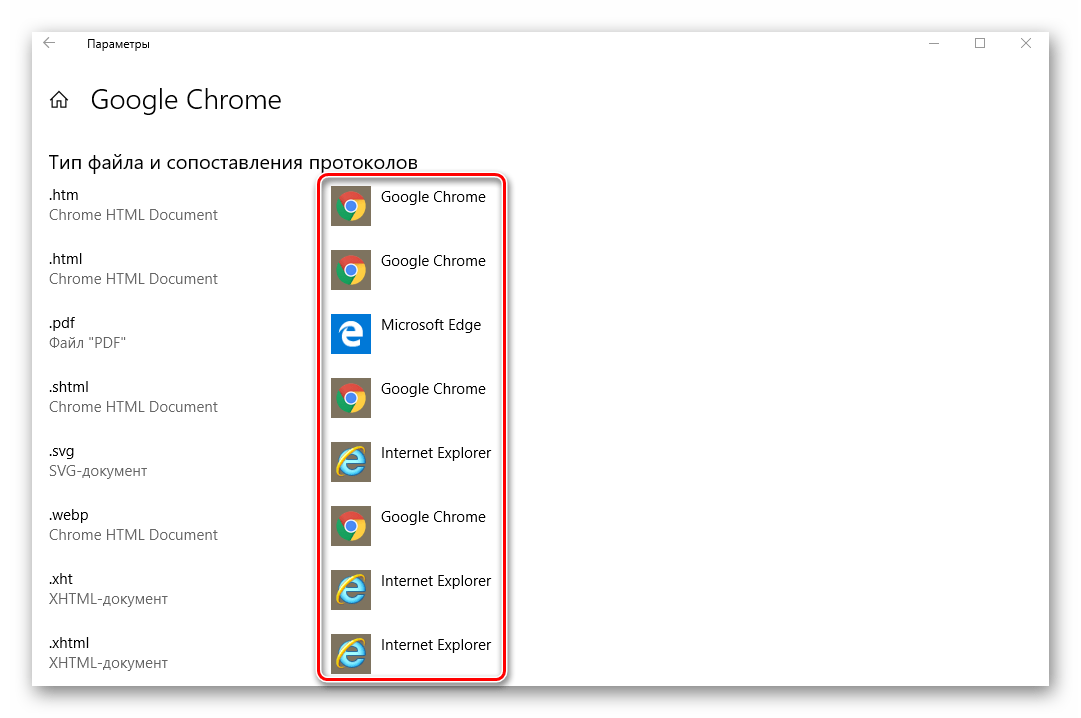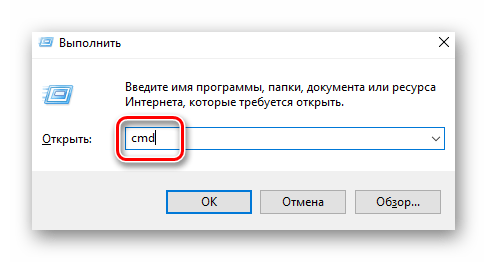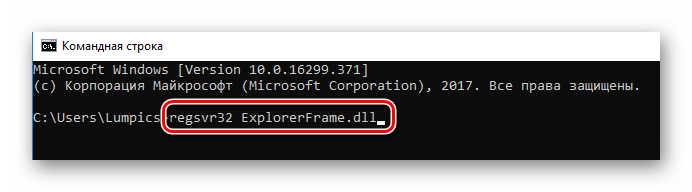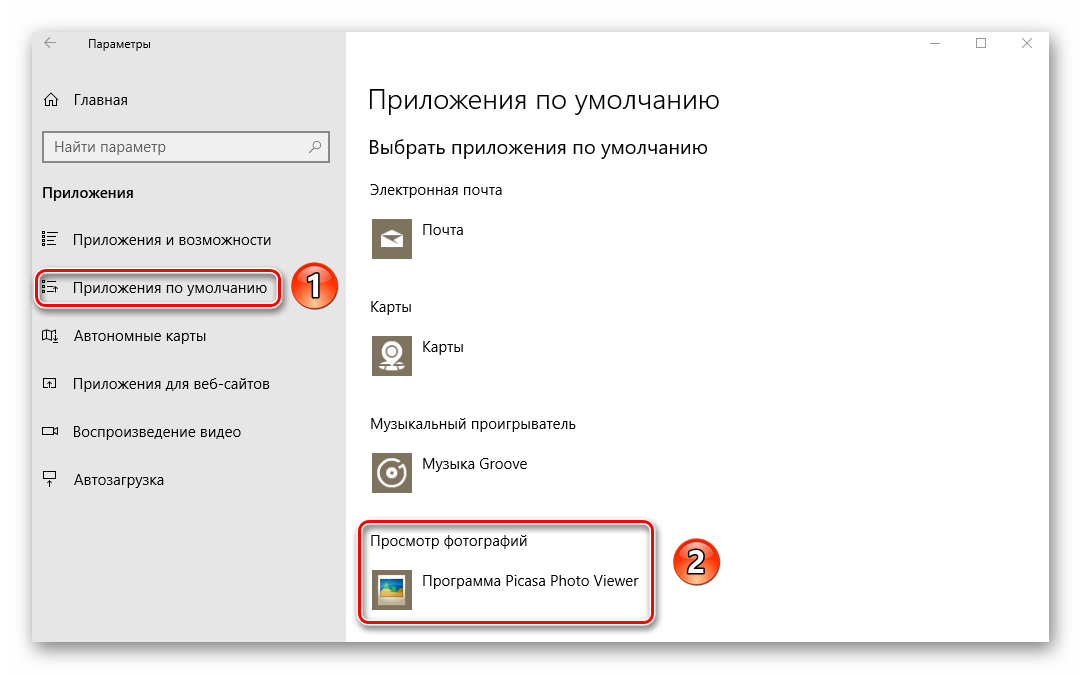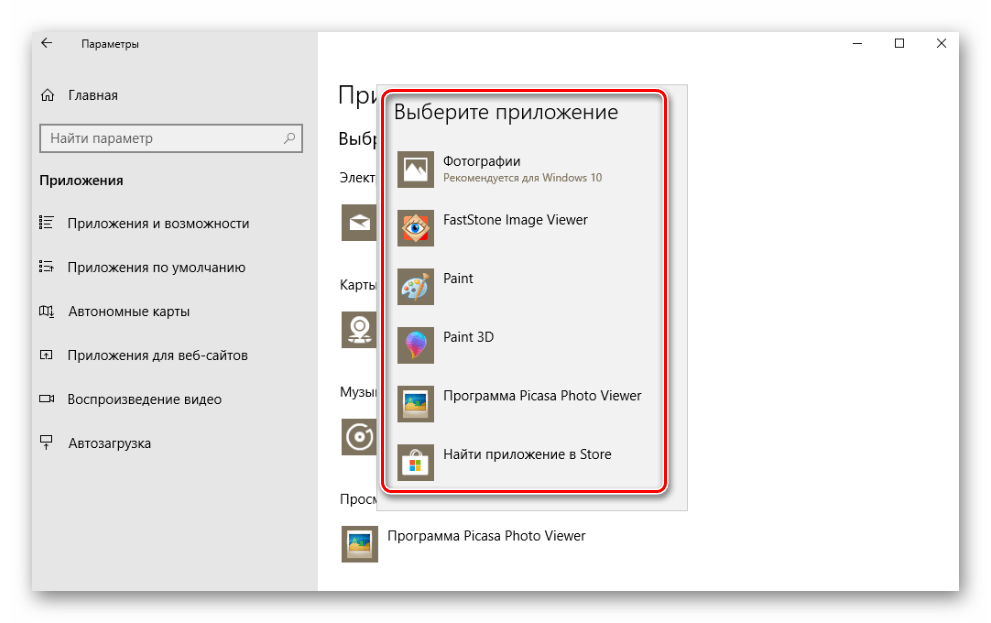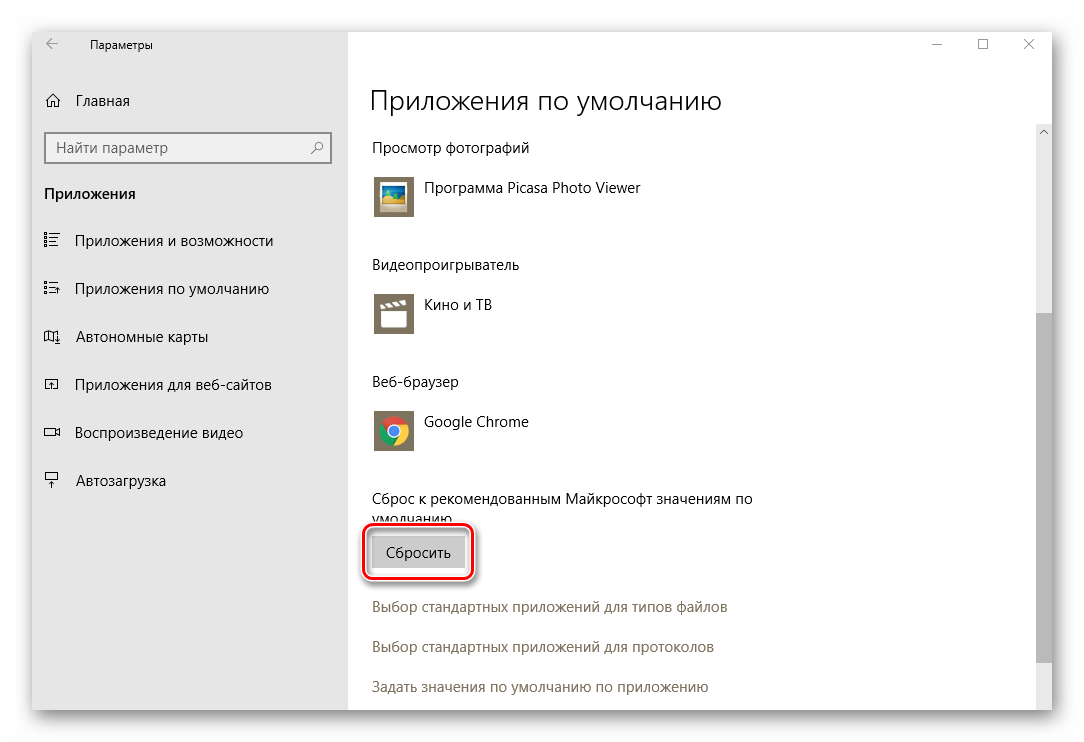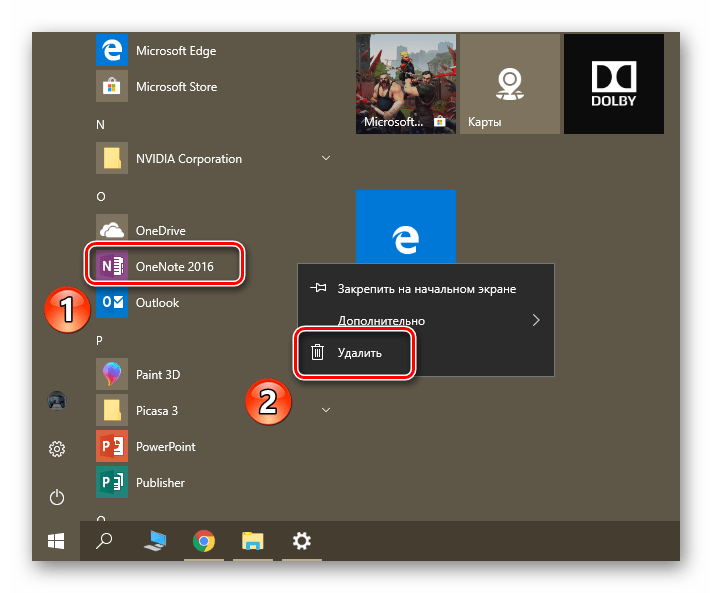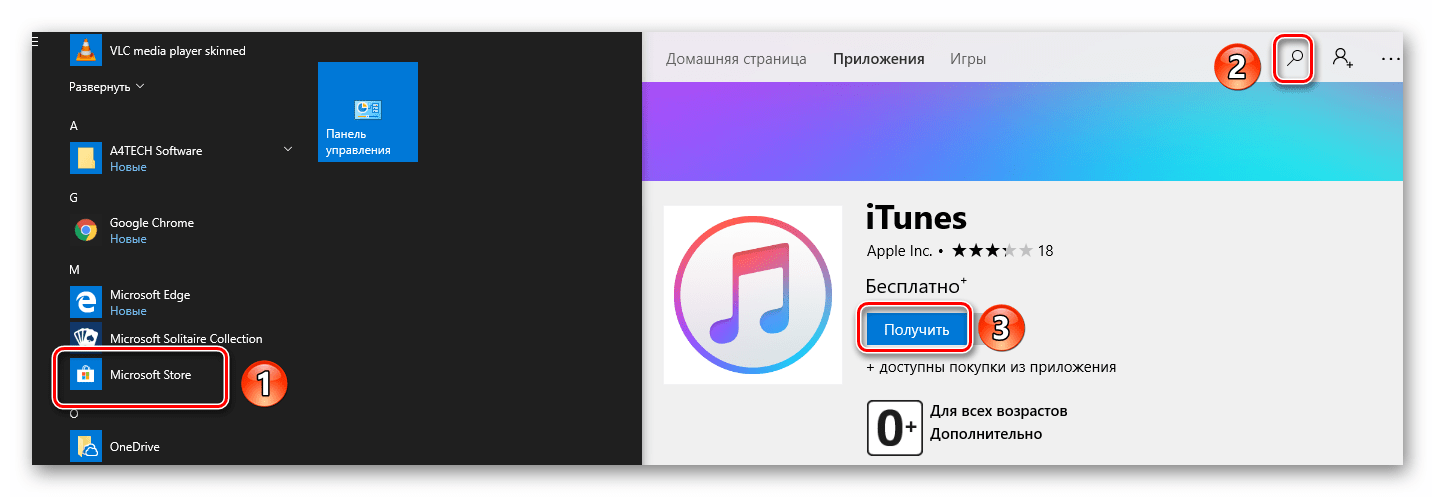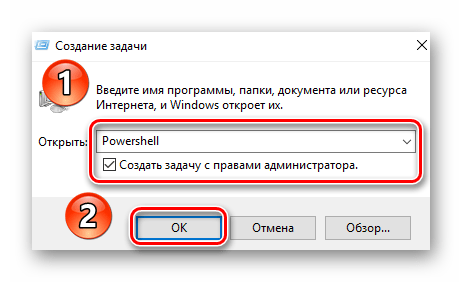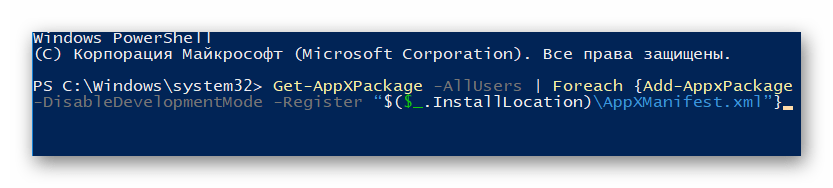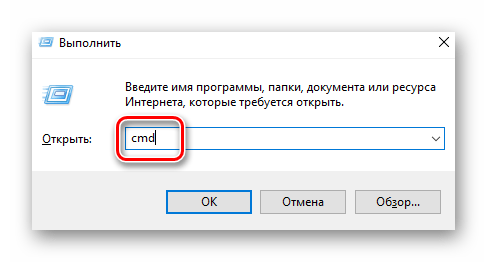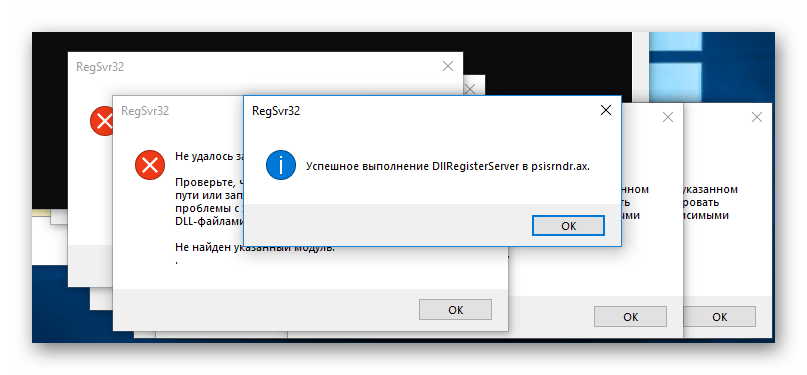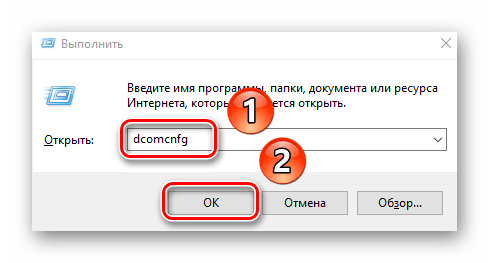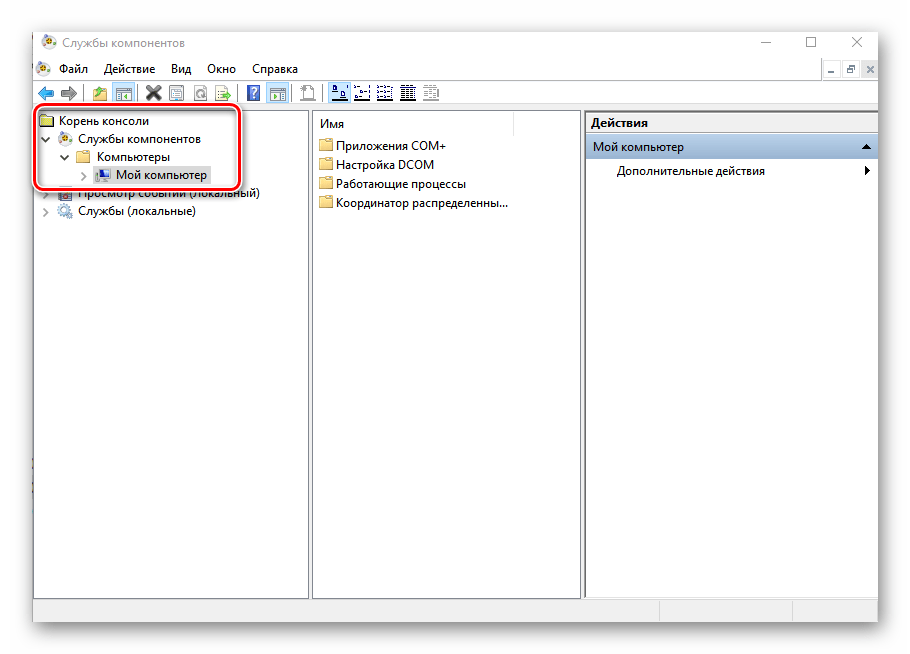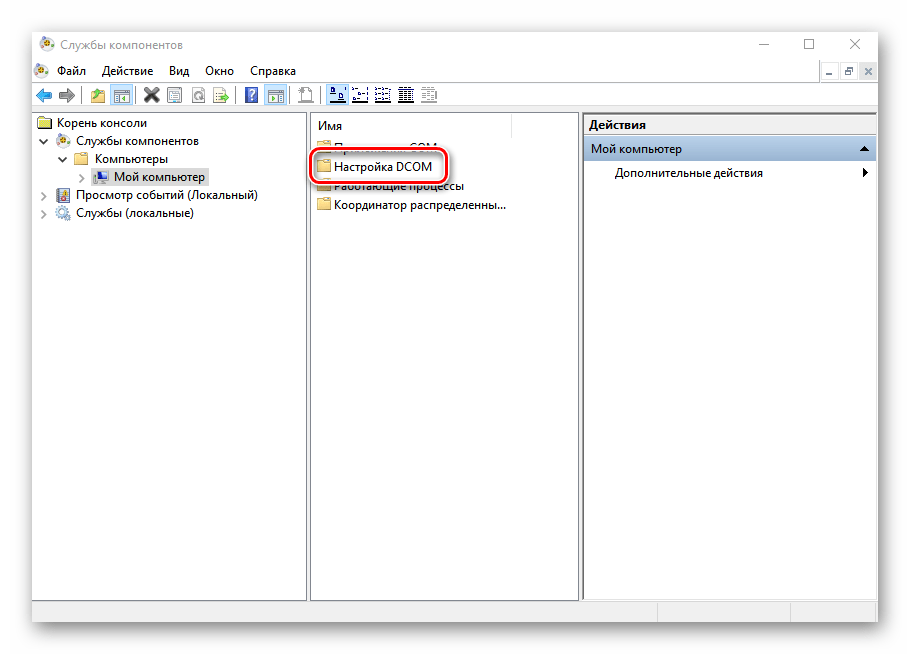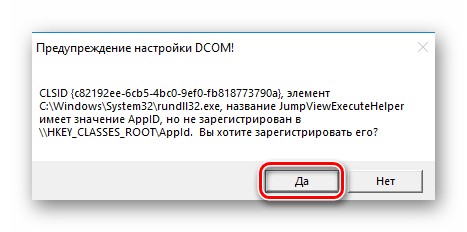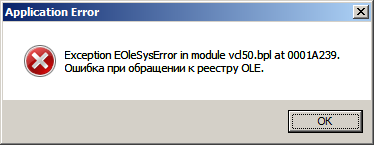Содержание
- АРМ генерация ключей: ошибка при обращении к реестру OLE (vcl50.bpl)
- Ошибка при обращении к реестру OLE — как брать?
- Если не помогло
- IT-новости
- Ошибка при обращении к реестру OLE — как брать?
- Если не помогло
- Exception elisterror in module
- Exception eolesyserror in module класс не зарегистрирован
- Виды ошибки «Класс не зарегистрирован»
- Трудности с запуском веб-обозревателя
- Ошибка при открытии изображений
- Проблема с запуском стандартных приложений
- Не работает кнопка «Пуск» или «Панель задач»
- Универсальное решение
- Заключение
- 1 ответ 1
- Всё ещё ищете ответ? Посмотрите другие вопросы с метками delphi или задайте свой вопрос.
- Похожие
АРМ генерация ключей: ошибка при обращении к реестру OLE (vcl50.bpl)
Программы, выпускаемые Казначейством, обновляются весьма редко и функционируют из рук вон плохо на современных операционных системах — это вам скажет любой человек, кто сталкивался с программным обеспечением Казначейства. Точно так же обстоит дело с программой АРМ Генерация ключей, выпущенной этой госструктурой для самостоятельной генерации электронно-цифровых подписей. Одна из наиболее распространенных ошибок, с которыми сталкиваются пользователи Windows 7, Windows 8, Windows 8.1 и Windows 10, скачавшие и установившие любую версию программы АРМ Генерация Ключей, звучит так: Exception EoleSysError in module vcl50.bpl (Ошибка при обращении к реестру OLE). Давайте разберем ее причины и методы решения.
Ошибка при обращении к реестру OLE — как брать?
Причина появления этой ошибки на операционных системах, выпущенных после Windows XP — недоработка программного кода. Если вы работаете на любой из операционных систем, которые вышли позднее XP (Windows 7, Vista, Windows 8, Windows 8.1 или Windows 10) — основным и главным решением данной проблемы будет установка режима совместимости для файла cbank.exe, который расположен на вашем компьютере по адресу C:FkClnt1EXEcbank.exe. Кликните по нему правой кнопкой мыши и выберите пункт выпадающего меню Свойства.
Далее выбирайте вкладку Совместимость и поставьте галочку Запустить программу в режиме совместимости, выбрав из списка Windows XP (пакет обновления 3). Нажмите Ок. Теперь программа должна запускаться.
Если не помогло
Если этот вариант не помог — значит у вас есть проблемы с регистрацией библиотеки midas.dll в OLE-реестре. Для решения этой проблемы надо зарегистрировать библиотеку вручную. Нажмите Пуск, далее в поле «Найти программы и файлы» введите: regsvr32 C:FkClnt1SYSTEMmidas.dll. Нажмите Enter. Появится окошко об успешной регистрации библиотеки.
В редких случаях проблема может быть связана с контролем обращения учетных записей к реестру. Для ее отключения выберете: «Пуск» — «Панель управления» — «Учетные записи пользователей» — «Учетные записи пользователей». Выбрать пункт «Изменение параметров контроля учетных записей» и ползунок переместить нижнее положение. Перегрузите компьютер и попробуйте запустить АРМ Генерацию ключей снова.
Источник
IT-новости
Одна из наиболее распространенных ошибок, с которыми сталкиваются пользователи Windows 7, Windows 8, Windows 8.1 и Windows 10, скачавшие и установившие любую версию программы АРМ Генерация Ключей, звучит так: Exception EoleSysError in module vcl50.bpl (Ошибка при обращении к реестру OLE). Давайте разберем ее причины и методы решения.
Ошибка при обращении к реестру OLE — как брать?
Причина появления этой ошибки на операционных системах, выпущенных после Windows XP — недоработка программного кода. Если вы работаете на любой из операционных систем, которые вышли позднее XP (Windows 7, Vista, Windows 8, Windows 8.1 или Windows 10) — основным и главным решением данной проблемы будет установка режима совместимости для файла cbank.exe, который расположен на вашем компьютере по адресу C:FkClnt1EXEcbank.exe. Кликните по нему правой кнопкой мыши и выберите пункт выпадающего меню Свойства.
Далее выбирайте вкладку Совместимость и поставьте галочку Запустить программу в режиме совместимости, выбрав из списка Windows XP (пакет обновления 3). Нажмите Ок. Теперь программа должна запускаться.
Если не помогло
Если этот вариант не помог — значит у вас есть проблемы с регистрацией библиотеки midas.dll в OLE-реестре. Для решения этой проблемы надо зарегистрировать библиотеку вручную. Нажмите Пуск, далее в поле «Найти программы и файлы» введите: regsvr32 C:FkClnt1SYSTEMmidas.dll. Нажмите Enter. Появится окошко об успешной регистрации библиотеки.
В редких случаях проблема может быть связана с контролем обращения учетных записей к реестру. Для ее отключения выберете: «Пуск» — «Панель управления» — «Учетные записи пользователей» — «Учетные записи пользователей». Выбрать пункт «Изменение параметров контроля учетных записей» и ползунок переместить нижнее положение. Перегрузите компьютер и попробуйте запустить АРМ Генерацию ключей снова.
Формируем сертификат для сайта bus.gov.ru в программе АРМ Генерация ключей
Ошибка генерации 9 “Указанный криптопровайдер не найден” в Crypto Pro версий 4.0
You must exit any running games before launching FACEIT AC
Отсутствует api-ms-win-crt-runtime-l1-1-0.dll что делать?
Источник
Exception elisterror in module
При попытке войти в cbank выдает такую ошибку: Неверный пароль или база данных системы недоступна. База данных FK_CLIENT
ENativeODBCDatabaseError:Could not open database.
ODBC error: [Microsoft][Диспетчер драйверов ODBC] Источник данных не найден и не указан драйвер, используемый по умолчанию
Native error: 0
SQL state: IM002
Return code: SQL_ERROR ОК
А на этом же компе не установлен случайно СЭД? Тогда АРМ ГК мог установиться в тот же самый каталог установки АРМ СЭД и база данных последнего (файл Client.mdb в C:FkClnt1Data) затерлась пустой от АРМ ГК.
Если АРМа СЭД не было на компе до АРМ ГК, то попробовать сделать так:
1. Т.к. ОС — Windows 8.0 64-bit (судя по предыдущим сообщениям), то от имени администратора запустить вручную (не через «Пуск — Панель управления») программу odbcad32.exe в C:WindowsSysWOW64.
2. Открыть вкладку «Системный DSN» — в источниках данных есть FK_CLIENT? Если да, открыть его настройки и проверить правильность пути до базы данных, по-умолчанию д.б. C:FkClnt1DataClient.mdb. Если не тот — через кнопку «Выбрать» задать правильный путь.
3. Через кнопку «Дополнительно» можно задать логин и пароль для открытия базы данных в строках «Проверка подлинности по умолчанию«:
Имя — dba
Пароль — sql
Если все это не поможет — удалить АРМ ГК через Пуск — Панель управления, удалить вручную (если остался) в Системном DSN источник данных FK_CLIENT. Открыть системный реестр (Пуск — Выполнить — regedit), в ветке HKEY_CURRENT_USERSoftwareBSSystems удалить раздел FK_CLIENT, в ветке HKEY_LOCAL_MACHINESOFTWARE удалить раздел BSSystems. Только после этого выполнить установку АРМ ГК.
Пожалуйста Войти или Регистрация, чтобы присоединиться к беседе.
Источник
Exception eolesyserror in module класс не зарегистрирован
Windows 10 – весьма капризная операционная система. Нередко при работе с ней у пользователей возникают различные сбои и ошибки. К счастью, большинство из них можно исправить. В сегодняшней статье мы расскажем вам о том, как избавиться от сообщения «Класс не зарегистрирован», которое может появиться при различных обстоятельствах.
Виды ошибки «Класс не зарегистрирован»
Уведомление о том, что «Класс не зарегистрирован», может появиться по разным причинам. Оно имеет приблизительно следующий вид:
Чаще всего упомянутая выше ошибка возникает в следующих ситуациях:
- Запуск браузера (Chrome, Mozilla Firefox и Internet Explorer)
- Просмотр изображений
- Нажатие на кнопку «Пуск» или открытие «Параметров»
- Использование приложений из магазина Windows 10
Ниже мы рассмотрим каждый из указанных случаев более детально, а также опишем действия, которые помогут исправить проблему.
Трудности с запуском веб-обозревателя
Если при попытке запустить браузер вы видите сообщение с текстом «Класс не зарегистрирован», тогда необходимо выполнить следующие действия:
- Откройте «Параметры» Windows 10. Для этого нажмите на кнопку «Пуск» и выберите соответствующий пункт либо же используйте комбинацию клавиш «Win+I».
В открывшемся окне перейдите в раздел «Приложения».
Далее необходимо найти в списке, который располагается слева, вкладку «Приложения по умолчанию». Кликаем по ней.
Если сборка вашей операционной системы 1703 и ниже, тогда нужную вкладку вы найдете в разделе «Система».
Теперь необходимо найти строчку «Задать значения по умолчанию по приложению» и кликнуть по ней. Она находится еще ниже в том же самом окне.
Далее выбираем из предложенного списка тот браузер, при открытии которого возникает ошибка «Класс не зарегистрирован». В результате появится кнопка «Управление» чуть ниже. Нажмите на нее.
Вы увидите список типов файлов и их ассоциацию с тем или иным браузером. Нужно заменить ассоциацию в тех строках, в которых по умолчанию используется другой обозреватель. Для этого достаточно кликнуть по названию браузера ЛКМ и выбрать из списка другое ПО.
После этого можете закрывать окно настроек и пробовать запустить программу повторно.
Если ошибка «Класс не зарегистрирован» наблюдалась при запуске Internet Explorer, тогда можно выполнить следующие манипуляции для устранения проблемы:
- Нажмите одновременно клавиши «Windows+R».
- Введите в появившееся окошко команду «cmd» и нажмите «Enter».
Появится окно «Командной строки». Вам необходимо ввести в него следующее значение, после чего снова нажать «Enter».
В результате модуль «ExplorerFrame.dll» будет зарегистрирован и можно будет попробовать запустить Internet Explorer повторно.
Как вариант, можно всегда переустановить программу. Как это сделать, мы рассказывали на примере самых популярных браузеров:
Ошибка при открытии изображений
Если у вас при попытке открыть любое изображение появляется сообщение «Класс не зарегистрирован», тогда необходимо сделать следующее:
- Открываем «Параметры» системы и переходим в раздел «Приложения». О том, как это реализовывается, мы рассказывали выше.
- Далее открываете вкладку «Приложения по умолчанию» и находите с левой стороны строчку «Просмотр фотографий». Нажмите на название программы, которое находится под указанной строчкой.
Из появившегося списка необходимо выбрать тот софт, с помощью которого вы хотите просматривать изображения.
Если проблемы возникают со встроенным приложением Windows для просмотра фотографий, тогда нажмите кнопку «Сбросить». Она находится в этом же окне, но немного ниже. После этого перезагрузите систему для закрепления результата.
Обратите внимание, что в этом случае все «Приложения по умолчанию» будут использовать стандартные настройки. Это значит, что вам необходимо будет повторно выбрать программы, которые отвечают за отображение веб-страницы, открытие почты, проигрывание музыки, фильмов и т.д.
Проделав такие простые манипуляции, вы избавитесь от ошибки, которая возникала при открытии изображений.
Проблема с запуском стандартных приложений
Иногда при попытке открыть стандартное приложение Windows 10 может появиться ошибка «0x80040154» или «Класс не зарегистрирован». В таком случае следует деинсталлировать программу, после чего установить ее повторно. Делается это весьма просто:
- Нажмите на кнопку «Пуск».
- В левой части появившегося окна увидите список установленного софта. Найдите тот, с которым у вас возникают проблемы.
- Нажмите по его названию ПКМ и выберите пункт «Удалить».
Затем запустите встроенный «Магазин» или «Windows Store». Найдите в нем через поисковую строку удаленное ранее ПО и установите его заново. Для этого достаточно кликнуть по кнопке «Получить» или «Установить» на главной странице.
К сожалению, не все встроенные программы удалить так просто. Некоторые из них защищены от подобных действий. В таком случае их необходимо деинсталлировать с помощью специальных команд. Более подробно данный процесс мы описывали в отдельной статье.
Не работает кнопка «Пуск» или «Панель задач»
Если при нажатии на «Пуск» или «Параметры» у вас ничего не происходит, не спешите расстраиваться. Есть несколько методов, которые позволяют избавиться от проблемы.
Специальная команда
В первую очередь следует попробовать выполнить специальную команду, которая поможет вернуть работоспособность кнопке «Пуск» и другим составляющим. Это одно из самых действенных решений проблемы. Вот что необходимо сделать:
- Нажмите одновременно клавиши «Ctrl», «Shift» и «Esc». В результате откроется «Диспетчер задач».
- В самом верху окна нажмите на вкладку «Файл», после чего выберите из контекстного меню пункт «Запустить новую задачу».
Далее пропишите туда «Powershell» (без кавычек) и в обязательном порядке поставьте галочку в чекбоксе возле пункта «Создать задачу с правами администратора». После этого нажмите кнопку «OK».
В результате появится новое окно. Вам необходимо вставить в него следующую команду и нажать «Enter» на клавиатуре:
Get-AppXPackage -AllUsers | Foreach
По окончании операции необходимо перезагрузить систему и после этого проверить работоспособность кнопки «Пуск» и «Панели задач».
Перерегистрация файлов
Если предыдущий метод вам не помог, тогда стоит попробовать следующее решение:
- Открываем «Диспетчер задач» указанным выше способом.
- Запускаем новую задачу путем перехода в меню «Файл» и выбором строки с соответствующим названием.
- Прописываем команду «cmd» в открывшемся окне, ставим отметку рядом со строкой «Создать задачу с правами администратора» и жмем «Enter».
Далее вставляем в командную строку следующие параметры (все сразу) и снова жмем «Enter»:
regsvr32 quartz.dll
regsvr32 qdv.dll
regsvr32 wmpasf.dll
regsvr32 acelpdec.ax
regsvr32 qcap.dll
regsvr32 psisrndr.ax
regsvr32 qdvd.dll
regsvr32 g711codc.ax
regsvr32 iac25_32.ax
regsvr32 ir50_32.dll
regsvr32 ivfsrc.ax
regsvr32 msscds32.ax
regsvr32 l3codecx.ax
regsvr32 mpg2splt.ax
regsvr32 mpeg2data.ax
regsvr32 sbe.dll
regsvr32 qedit.dll
regsvr32 wmmfilt.dll
regsvr32 vbisurf.ax
regsvr32 wiasf.ax
regsvr32 msadds.ax
regsvr32 wmv8ds32.ax
regsvr32 wmvds32.ax
regsvr32 qasf.dll
regsvr32 wstdecod.dll
Обратите внимание, что система моментально начнет перерегистрировать те библиотеки, которые были указаны во введенном перечне. При этом на экране вы увидите множество окошек с ошибками и сообщения об успешном выполнении операций. Не переживайте. Так и должно быть.
Когда окна прекратят появляться, вам необходимо закрыть их все и перезагрузить систему. После этого следует снова проверить работоспособность кнопки «Пуск».
Проверка системных файлов на наличии ошибок
Напоследок вы можете провести полную проверку всех «жизненно необходимых» файлов на компьютере. Это позволит исправить не только указанную проблему, но и заодно много других. Выполнить подобное сканирование можно как при помощи стандартных средств Windows 10, так и путем использования специального софта. Обо всех нюансах такой процедуры мы рассказывали в отдельной статье.
Помимо описанных выше методов, есть также дополнительные варианты решения проблемы. Все они в той или иной степени способны помочь. Детальную информацию вы найдете в отдельной статье.
Универсальное решение
Независимо от того, при каких обстоятельствах появляется ошибка «Класс не зарегистрирован», есть одно универсальное решение по данному вопросу. Суть его заключается в регистрации недостающих компонентов системы. Вот что необходимо сделать:
- Нажимаете на клавиатуре вместе клавиши «Windows» и «R».
- В появившемся окне введите команду «dcomcnfg», после чего нажмите кнопку «OK».
В корне консоли перейдите по следующему пути:
«Службы компонентов» — «Компьютеры» — «Мой компьютер»
В центральной части окна найдите папку «Настройка DCOM» и нажмите по ней два раза ЛКМ.
Появится окно с сообщением, в котором вам предложат зарегистрировать недостающие компоненты. Соглашаемся и нажимаем кнопку «Да». Обратите внимание, что подобное сообщение может появиться неоднократно. Жмем «Да» в каждом появившемся окне.
По окончании регистрации нужно закрыть окно настроек и перезагрузить систему. После этого снова попробуйте выполнить операцию, во время которой появлялась ошибка. Если предложения о регистрации компонентов вы не увидели, значит, она не требуется вашей системе. В таком случае стоит попробовать методы, которые описаны выше.
Заключение
На этом наша статья подошла к концу. Надеемся, вам удастся решить возникшую проблему. Помните, что причиной большинства ошибок могут быть вирусы, поэтому не забывайте периодически проводить проверку своего компьютера или ноутбука.
Отблагодарите автора, поделитесь статьей в социальных сетях.
возникла такая проблема на старом виндовсе программа работала норм . потом поставил такую же 100% винду и всё программа отказывается запускаться
выдаёт ошибку ( Application Error ) Excepition EOleSysError in module RFTable.exe at 0006CFF9.
Класс не зарегистрирован
кто может помогите , многое перепробывал не помогает просидел с бубном часов 7 ради любопытства в чем же проблема
При трансляции программы на Delphi сообшение: exeption EOleSysError — класс не зарегистрирован? Как устранить
1 ответ 1
Попробуйте установить на систему Microsoft Data Access Components (MDAC) 2.8 SP1 и запустить программу на исполнение еще раз.
Вообще есть смысл пройтись трассировщиком до точки кода, выкидывающей исключение. Скорее всего, это будет какой-нибудь компонент ActiveX. Надо определить, не требует ли он каких-либо внешних зависимостей. Если да, установить их.
Плюс полезно обновить всю систему: Windows Update и тд.
Всё ещё ищете ответ? Посмотрите другие вопросы с метками delphi или задайте свой вопрос.
Похожие
Для подписки на ленту скопируйте и вставьте эту ссылку в вашу программу для чтения RSS.
дизайн сайта / логотип © 2019 Stack Exchange Inc; пользовательское содержимое попадает под действие лицензии cc by-sa 4.0 с указанием ссылки на источник. rev 2019.11.15.35459
Источник
С АВГУСТА 2018 Г. ДЛЯ ФОРМИРОВАНИЯ ЗАПРОСА И ЗАЯВЛЕНИЯ ВМЕСТО АРМ ГК НАСТОЯТЕЛЬНО РЕКОМЕНДУЕТСЯ ПОЛЬЗОВАТЬСЯ ПОРТАЛОМ ФЗС
В крайнем случае, для изготовления ключа ЭП и подачи заявки на изготовление сертификата используется программное обеспечение «АРМ генерации ключей» (OOO «ОТР2000»).
На данный момент (апрель 2019) актуальной и рекомендованной версией является 1.0.0.46n скачать→.
Версия поддерживает ГОСТ-2012.
Скаченный и проверенный на контрольные суммы архив необходимо распаковать и запустить программу на установку. ВНИМАНИЕ, если у вас был установлен АРМ СЭД, то установка скорее всего перезапишет вашу старую программу, так как устанавливается в тот же каталог (c:/FkClnt1). Будьте внимательны при установке, укажите другой каталог, например FkClntECP.
0. РЕШЕНИЕ ПРОБЛЕМ С ПЕЧАТЬЮ В WORD (автор
1. Проблемы с вводом ОГРН или ИНН. На некоторых компьютерах наблюдается возникновение ошибки при генерации ключа ЭП. Ошибка говорит о неправильном вводе ОГРН или ИНН.
Решение: Для ее устранения необходимо выполнить команду на вашем компьютере. Нажмите кнопку Пуск. В текстовое поле «Найти программы и файлы» введите: regsvr32 C:FkClnt1SYSTEMmidas.dll. Затем нажмите клавишу Enter. Должно появится сообщение об успешной регистрации библиотеки.
Regsvr32 — это служебная программа командной строки для регистрации и отмены регистрации элементов управления OLE, например ActiveX и библиотеки DLL в реестре Windows. Средство Regsvr32.exe устанавливается в папке %systemroot%System32 в ОС Windows XP и более поздних версиях Windows.
В 64-разрядных версиях Windows имеются две версии файла Regsv32.exe:
%systemroot%System32regsvr32.exe;
%systemroot%SysWoW64regsvr32.exe.
Поэтому, для платформы x64 необходимы такие действия:
- Запустить cmd от имени Администратора
- Выполнить: cd c:windowssyswow64
- Выполнить: regsvr32 C:FkClnt1SYSTEMmidas.dll
2. Ошибка: exception error loading library cbmain.dll
Решение: Скорее всего установлена антивирусная программа Avast. Необходимо:
— Добавить директорию с программой в исключения (Avast — настройка — исключения);
— Скопировать файл. cbmain.ex в директорию exe из дистрибутива (либо восстановить из карантина, если он там остался);
3. Exception EOleSysError in module vcl50.bpl at 0001a239. Ошибка при обращении к реестру ole или не был найден vcl50.bpl или ошибка при обращение к реестру ole или проблем с заполнением поля ИНН
Решение: Для ее устранения необходимо выполнить команду на вашем компьютере. Нажмите кнопку Пуск. В текстовое поле «Найти программы и файлы» введите: regsvr32 C:FkClnt1SYSTEMmidas.dll. Затем нажмите клавишу Enter. Должно появится сообщение об успешной регистрации библиотеки.
Regsvr32 — это служебная программа командной строки для регистрации и отмены регистрации элементов управления OLE, например ActiveX и библиотеки DLL в реестре Windows. Средство Regsvr32.exe устанавливается в папке %systemroot%System32 в ОС Windows XP и более поздних версиях Windows.
В 64-разрядных версиях Windows имеются две версии файла Regsv32.exe:
%systemroot%System32regsvr32.exe;
%systemroot%SysWoW64regsvr32.exe.
Поэтому, для платформы x64 необходимы такие действия:
- Запустить cmd от имени Администратора
- Выполнить: cd c:windowssyswow64
- Выполнить: regsvr32 C:FkClnt1SYSTEMmidas.dll
Далее необходимо зайти: «Пуск» — «Панель управления» — «Учетные записи пользователей» — «Учетные записи пользователей». Выбрать пункт «Изменение параметров контроля учетных записей» и ползунок переместить нижнее положение. После этого необходимо перезагрузить компьютер.
Для Win8 х64 рекомендации от Екатерины (комментарий):
Общалась с разработчиками прекрасной АРМ ГК (кому нужно тел.: 8-800-100-22-55 ). Так вот, все дело в том, что нужно:
1. зайти в папку C:FkClnt1 подпапку EXE.
2. в этой папке правой кнопкой мыши нажать на файл cbank.exe во вкладке «Совместимость» , поставить галку и выбрать совместимость с Windows XP (почему ХР, да потому что, как рассказали разработчики, эта прога была написана по заказу Казначейства под ХР и оплачена тогда же, доплачивать за доработки под новые версии операционки они не хотят, так что она работает под остальными Осями благодаря нашему с Вами умению и смекалке))) ), нажимаем «Применить».
3. Запускаем снова ярлык АРМ в папке OTR на рабочем столе и… вуаля!
Запускается и работает под Windows 8.1. x64!
Рекомендации от Alex_04 (комментарий, форум):
Windows 8.1/x64 SL (одноязычная, похоже аналог Home у 7-ки?), локальных политик безопасности нет, UAC отключен, учетка встроенного админа, установка АРМ ГК ч/з ПКМ — от имени администратора, ошибок не было. Выполнены все рекомендации от Екатерины к п.3 «Трудности связанные с установкой и эксплуатацией (обобщение)» (относительно запуска под Win-8.1/x64) — АРМ ГК просто молча не запускается без всяких ошибок, промелькнув черным DOS-экраном. Помогло это: файл cbank.exe — ПКМ — Исправление проблем с совместимостью — (дальше не помню дословно, не перед глазами, поэтому примерно по смыслу) — Раньше запускалась и работала — под Windows XP (SR2 или 3) — процесс настройки совместимости… — дождаться окончания и завершить. На файле !cbank.bat — ПКМ — Свойства —Совместимость — галку «Запускать программу в режиме совместимости с Windows XP (SP2 или 3)». Запуск АРМ ГК — ОК! Ярлык батника на рабочий стол, фсё.
Рекомендации от Alex_04 (комментарий):
На Win-7/x64 под пользователем без прав админа ничего из всего перечисленного в п.3 не помогло. Помог спец из ОИС УФК:
regedit с правами админа — HKEY_CURRENT_USERSoftwareBSSystems и HKEY_CLASSES_ROOTType.lib — ПКМ — Разрешения — Пользователи (или конкретный пользователь, если нет — добавить) — Полный доступ — ОК.
Только после этого ушли ошибки обращения к реестру ole и vcl50.bpl at 0001a239.
4. Ошибка генерации №9. Указанный криптопровайдер не найден.
Решение: Пуск — Настройка — Панель управления — КриптоПроCSP — Оборудование — кнопка «Настроить ДСЧ». Установить «Биологический ДСЧ».
5. Ошибка генерации #-2146893792. An internal error occurred. system last error message: Внутренняя ошибка.
Решение: Пуск — Настройка — Панель управления — КриптоПроCSP — Оборудование — кнопка «Настроить ДСЧ».
Удалить «ДСЧ «Соболь», установить «Биологический ДСЧ»
6. Зависание процесса установки АРМ ГК (автор
Решение: Вы скачали архив с инсталятором, распаковали, например в папку «АРМ ГК 1.0.0.44n» , запустили файл «setup.exe» и у Вас не возникло проблем с установкой, значи Вам повезло. Хотя…. Если бы было все именно так, то Вы бы не читали этого сообщения. 
Буду рад на указание ошибок или неточностей в решении проблем. Или есть свои методы решения? Об этом можно сообщить в комментарии. Обязательно поправлю, дополню. Поможем себе сами, раз досталось такое ПО.
64-разрядная операционная система Win 7 Произошла ошибка при доступе к журналу исключений OLE EOleSysError в модуле vcl50.bpl по адресу 0001A239
Добрый день, Василий.
Попробуйте восстановить отсутствующие или поврежденные системные файлы с помощью средства проверки системных файлов.
- Для этого нажмите кнопку «Пуск», введите cmd или командную строку в поле поиска, щелкните правой кнопкой мыши «Командная строка» и выберите «Запуск от имени администратора». При запросе пароля администратора или подтверждения введите пароль или нажмите кнопку Разрешить.
- В командной строке введите следующую команду и нажмите Enter: sfc / scannow
Команда sfc / scannow сканирует все защищенные системные файлы и заменяет поврежденные файлы, расположенные в кэшированной папке% WinDir% System32 dllcache.
Заполнитель% WinDir% представляет системную папку Windows. Например, C: Windows.Примечание. Не закрывайте окно командной строки, пока сканирование не будет завершено на 100%. Результаты проверки будут отображаться после завершения этого процесса.
- По завершении процесса может появиться одно из следующих сообщений:
- Защита ресурсов Windows обнаружила поврежденные файлы и успешно их восстановила. Подробности включены в CBS% WinDir% Logs CBS CBS.log.
Для получения подробной информации о сканировании и восстановлении файловой системы см. Как просмотреть подробные сведения о процессе проверки файловой системы. - Защита ресурсов Windows не обнаружила нарушений целостности.
Это означает, что у вас нет отсутствующих или поврежденных системных файлов. - Защита ресурсов Windows не смогла выполнить запрошенную операцию.
Чтобы решить эту проблему, запустите проверку системных файлов в безопасном режиме и убедитесь, что папки PendingDeletes и PendingRenames присутствуют в% WinDir% WinSxS Temp. - Windows Resource Protection обнаружила поврежденные файлы, но некоторые из них не удалось исправить. Подробности включены в журнал CBS% WinDir% Logs CBS CBS.log.
Чтобы вручную восстановить поврежденные файлы, просмотрите сведения о процессе проверки системных файлов, чтобы найти поврежденный файл, а затем вручную замените поврежденный файл действительной копией файла.
- Защита ресурсов Windows обнаружила поврежденные файлы и успешно их восстановила. Подробности включены в CBS% WinDir% Logs CBS CBS.log.
Подробнее читайте в статье по ссылке.
Перезагрузите компьютер и посмотрите, решена ли проблема.
Если у вас есть какие-либо вопросы, пожалуйста, дайте мне знать.
Желаю удачи и хорошего дня!
Искренне Ваш,
Валерий
Если вы найдете эту информацию полезной, отметьте ее как ответ
Источник: https://answers.microsoft.com/ru-ru/windows/forum/all/v/5b0028d2-e676-419e-962e-965b154eb5ab
АРМ генерации ключей необходим для создания ключей ЭЦП (например для подключения к Электронному бюджету). В этой статье рассмотрена как установка ПО АРМ генерации ключей так и решение встречающихся проблем.
Последнюю версию программы АРМ генерации ключей (1.0.0.44n) можно скачать по этой ссылке: http://sedkazna.ru/download/prg/ARM_ECP_1_0_0_44n.zip
Руководство пользователя АРМ Генерации ключей по установке и генерации ключей.
Установка АРМ Генерации ключей
- Запустить установочный файл setup.exe
- Путь установки программы оставьте по умолчанию.
- Нажмите Далее для продолжения установки
- Установить.
Установка АРМ генерации ключей завершена.
Возможные ошибки:
Ошибка Exception EOleSysError in module vd50.bpl at 0001A239. Ошибка при обращении к реестру OLE.
Очень часто появляется ошибка Exception EOleSysError in module vd50.bpl at 0001A239. Все из-за того, что программа разработана для Windows XP, а в Windows 7, 8, 10, ее необходимо запускать в режиме совместимости.
Решение проблемы (Ошибка Exception EOleSysError in module vd50.bpl at 0001A239. Ошибка при обращении к реестру OLE.):
- Запустить cmd от имени Администратора
- Выполнить: regsvr32 C:FkClnt1SYSTEMmidas.dll
- Перегрузить компьютер и запустить программу.
Решение 2 (Ошибка Exception EOleSysError in module vd50.bpl at 0001A239. Ошибка при обращении к реестру OLE.)
- Войти в папку C:FkClnt1 далее в папку EXE;
- На файле cbank.exe правой кнопкой мыши выбрать Свойство.
- Во вкладке «Совместимость» , поставить галку и выбрать совместимость с Windows XP (SP2).
Установка АРМ генерации ключей в Windows 10
Установка АРМ генерации ключей в Windows 10 ни чем не отличается от обычной установки описанной выше, но после установки программа просто не запускается.
Чтобы запустить программный комплекс АРМ генерации ключей в Windows 10 после установки необходимо:
- Запустить cmd от имени Администратора
- Выполнить команду в командной строке: regsvr32 C:FkClnt1SYSTEMmidas.dll
- Перегрузить компьютер и запустить программу.
Ошибка при обращении к реестру.
- Paradox98
- Автор темы
- Paradox98
- Автор темы
- Репутация: 0
- Сообщения: 1
- Зарегистрирован: 15.05.2014
- С нами: 8 лет 8 месяцев
- Профессия: инженер
Доброго времени суток! При запуске Оперативной задачи (7.6.3) выскакивает ошибка
«Exception EOIeSysError in module Orion.exe at 00088EFD. Ошибка при обращении к реестру OLE».
Администратор базы данных запускается. Операционная системе Win7 64-разрядная. Так же пробовал устанавливать 7.6.2, при запуске та же ошибка. Подскажите что я не так делаю.
Спасибо!
- loskar
- loskar
- Репутация: 0
- Сообщения: 1
- Зарегистрирован: 07.05.2015
- С нами: 7 лет 9 месяцев
- Профессия: наладчик
Непрочитанное сообщение #4 loskar » 21.07.2015, 22:41
Samodel писал(а):Запустите софт в режиме совместимости с WinXP SP3.
ребят пробывал оба варианта не получается запустить пишет туже ошибку вин 7 64 и второй комп вин 8. 64
-
Mixail 51
- Активный участник
-
-
Mixail 51
- Активный участник
- Возраст: 41
- Репутация: 102
- Сообщения: 2810
- Зарегистрирован: 21.03.2015
- С нами: 7 лет 10 месяцев
- Профессия: инженер по ПБ
- Откуда: г. Мурманск
Непрочитанное сообщение #5 Mixail 51 » 21.07.2015, 23:52
АРМ случайно не в Program Files установлен, если да то переустанавливайте просто в отдельно созданную папку на системном диске.
Не ошибается только тот кто не работает.
-
sibguardian
-
-
sibguardian
- Возраст: 54
- Репутация: 11
- Сообщения: 163
- Зарегистрирован: 24.09.2011
- С нами: 11 лет 4 месяца
- Профессия: инженер
- Откуда: Новосибирск
Непрочитанное сообщение #6 sibguardian » 22.07.2015, 08:57
Paradox98 писал(а):Доброго времени суток! При запуске Оперативной задачи (7.6.3) выскакивает ошибка
«Exception EOIeSysError in module Orion.exe at 00088EFD. Ошибка при обращении к реестру OLE».
Администратор базы данных запускается. Операционная системе Win7 64-разрядная. Так же пробовал устанавливать 7.6.2, при запуске та же ошибка. Подскажите что я не так делаю.
Спасибо!
Контроль учетных записей UAC отключите, и запуск программы с правами Администратора — иначе полномочий не хватит.
-
sibguardian
-
-
sibguardian
- Возраст: 54
- Репутация: 11
- Сообщения: 163
- Зарегистрирован: 24.09.2011
- С нами: 11 лет 4 месяца
- Профессия: инженер
- Откуда: Новосибирск
Непрочитанное сообщение #7 sibguardian » 22.07.2015, 09:03
Mixail 51 писал(а):АРМ случайно не в Program Files установлен, если да то переустанавливайте просто в отдельно созданную папку на системном диске.
А вот это не критично — абсолютно. В Windows 7 все работает и из Program Files, в Win 8 желательно в другую папку.
- Вложения
-
- Sia-Ori
- Активный участник
- Sia-Ori
- Активный участник
- Возраст: 53
- Репутация: 5
- Сообщения: 774
- Зарегистрирован: 04.02.2012
- С нами: 11 лет
- Профессия: инженер СКУД
- Откуда: Ростов на Дону
Непрочитанное сообщение #8 Sia-Ori » 22.07.2015, 09:55
Там же ещё БДЕшный файл какой-то, pdoxuser.net, что ли, пытается писаться в корневом каталоге, что Вин8 не нравится. И в настройках БДЕ его можно перенести в более подходящее место.
Всё продавливается, и без отключения UAC.
-
Mixail 51
- Активный участник
-
-
Mixail 51
- Активный участник
- Возраст: 41
- Репутация: 102
- Сообщения: 2810
- Зарегистрирован: 21.03.2015
- С нами: 7 лет 10 месяцев
- Профессия: инженер по ПБ
- Откуда: г. Мурманск
Непрочитанное сообщение #9 Mixail 51 » 22.07.2015, 12:33
sibguardian писал(а):
Mixail 51 писал(а):АРМ случайно не в Program Files установлен, если да то переустанавливайте просто в отдельно созданную папку на системном диске.
А вот это не критично — абсолютно. В Windows 7 все работает и из Program Files, в Win 8 желательно в другую папку.
Я процитировал ответ разработчика Николая Комарова, упоминание об этом есть даже в вебинаре про установку и настройку АРМ. Также играет роль разрядность системы. У меня на W7 x64 максимальная заработало только в отдельной папке, и тоже не запускалась ОЗ с такой же ошибкой. Поэтому останусь при своём мнении.
Не ошибается только тот кто не работает.
-
sibguardian
-
-
sibguardian
- Возраст: 54
- Репутация: 11
- Сообщения: 163
- Зарегистрирован: 24.09.2011
- С нами: 11 лет 4 месяца
- Профессия: инженер
- Откуда: Новосибирск
Непрочитанное сообщение #10 sibguardian » 23.07.2015, 09:16
Mixail 51 писал(а):Я процитировал ответ разработчика Николая Комарова, упоминание об этом есть даже в вебинаре про установку и настройку АРМ. Также играет роль разрядность системы.
Ну, что это цитата, нигде ранее сказано не было, и к тому же разработчики очень «веселые ребята» — иногда такое советуют, типа: отключить (не устанавливать) антивирус, не ставить системные обновления, не ставить «лишних» программ и пр., иначе работа не гарантируется. Так и хочется им верить…
Могу только констатировать что АРМ «Орион» с Win7 жить намного легче, чем с Win8 — там есть небольшие проблемы, это так.
-
- 12
- 4018
DruG
Перейти к последнему сообщению
11.04.2022, 17:54
-
- 1
- 1300
google
Перейти к последнему сообщению
25.02.2019, 09:17
-
- 0
- 30
Zloy_S
Перейти к последнему сообщению
30.01.2023, 07:09
-
- 0
- 2079
graunf
Перейти к последнему сообщению
08.11.2018, 16:30
-
- 1
- 1458
MadHacker
Перейти к последнему сообщению
11.05.2018, 16:52
-
- 3
- 458
DruG
Перейти к последнему сообщению
21.12.2021, 17:31
-
- 1
- 558
DruG
Перейти к последнему сообщению
12.05.2020, 06:36
-
- 1
- 886
Shym
Перейти к последнему сообщению
31.01.2020, 19:55
-
- 0
- 82
deadbeat321
Перейти к последнему сообщению
16.12.2022, 17:00
-
- 2
- 61
zaets75
Перейти к последнему сообщению
18.01.2023, 16:17
Вернуться в «АРМ Орион»